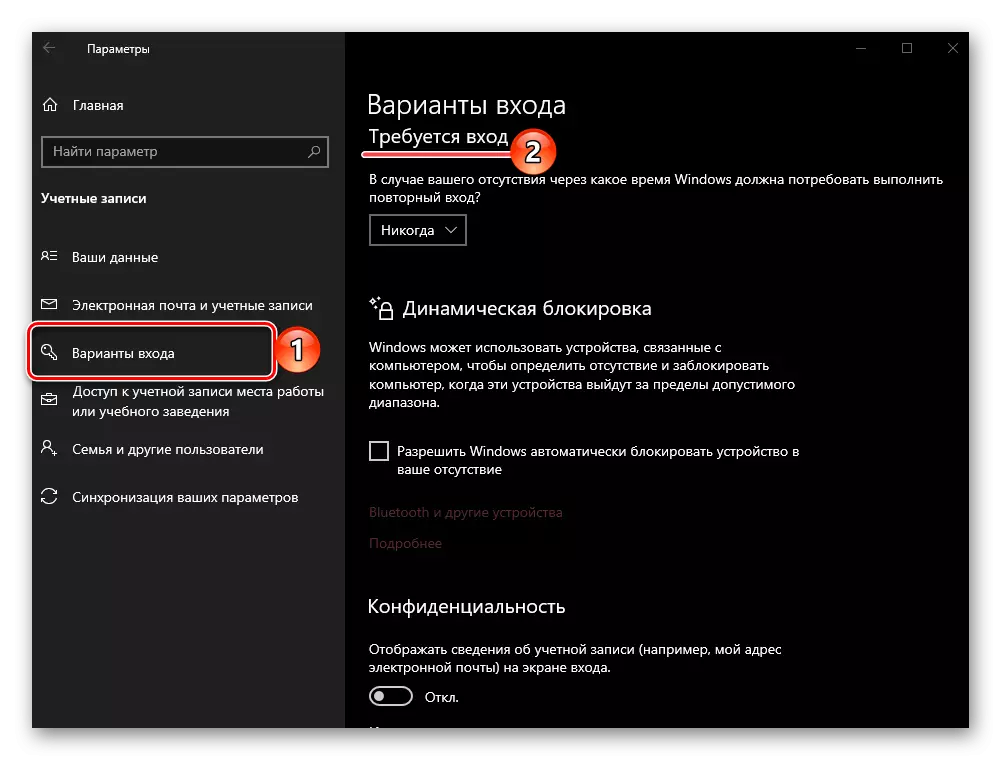Ji hêla xwerû, di guhertoya topical a OS-ê de ji ber vê yekê ku piştî destpêkirina PC-ê dest pê bikin da ku hûn bi karanîna şîfreyek an pin ji hesabê vegerin. Lêbelê, pirsgirêk hene dema ku Windows 10 dest pê dike ji vê ekranê an dema ku pêdivî ye ku ew serbixwe be, wek mînak, bi referansa demkî ji komputerê re çalak bike. Em ê pêşî li ser duyemîn vebêjin, û paşê jî li ser yekem.
Di Windows 10-ê de Selpkirina Dîmenderê
Hûn dikarin ekrana PC-ê bi karanîna kombînasyona sereke asteng bikin - ji bo vê armancê bi taybetî hatine çêkirin an peydakirina menuê, yek ji vebijarkên ku peywira me çareser dike.Method 1: Kevneşopî ya sereke
"Win + L" cotek keys e, ku li ser vê yekê di cih de li ser sermaseyê "bi dehan" li ser sermaseyê û hem jî ji pencereya / serîlêdanê / serîlêdanê vedihewîne. Exception dikare çend lîstikên ku "win" keyfxweşiya "win" e.
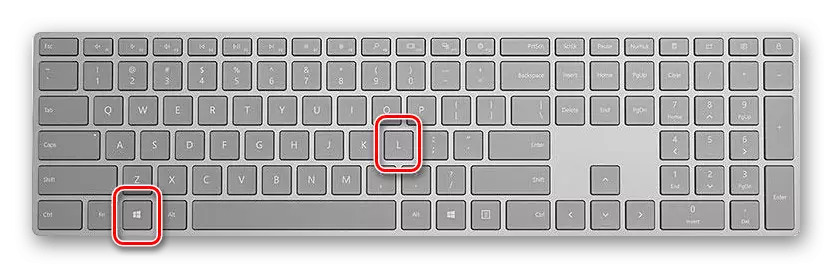
Not: Piraniya klavyeyên lîstikê jî xwedîbûna "win", ji ber vê yekê berî ku hûn bi karanîna hevbeşek jorîn bikar bînin, ewle bikin, piştrast bikin ku ew heye.
Method 3: Parametreyên input biguherînin (ji bo hesabên herêmî)
Hûn dikarin hemî derfetên Windows 10 tenê heke hesabek we Microsoft hebe, lê gelek bikarhêneran berdewam dikin ku di pergala xebitandinê de hesabek herêmî bikar bînin. Heke şîfreya li ser wê neyê danîn, dema destpêkirina OS dê bixweber bar bikin û di cih de biçin sermaseyê. Di vê rewşê de çareseriya dê di nav pîvanên ketinê de biguheze.
- Bişkojkên "Win + i" bitikîne ku "Parametreyan" bang bikin û biçin beşa "Hesaban".
- Tabê "Vebijarkên Navîn" vekin (berê bi navê "Parametreyên input"), û di wê de, li cîhaza "Bloka" PIN "an" Passwordîfre "hilbijêrin sîstem.
- Piştre, li ser bişkojka "biguherînin", şîfreya heyî ji hesabê binivîse, û piştre yek nû diyar bikin, wê piştrast bikin û "OK" bitikînin.
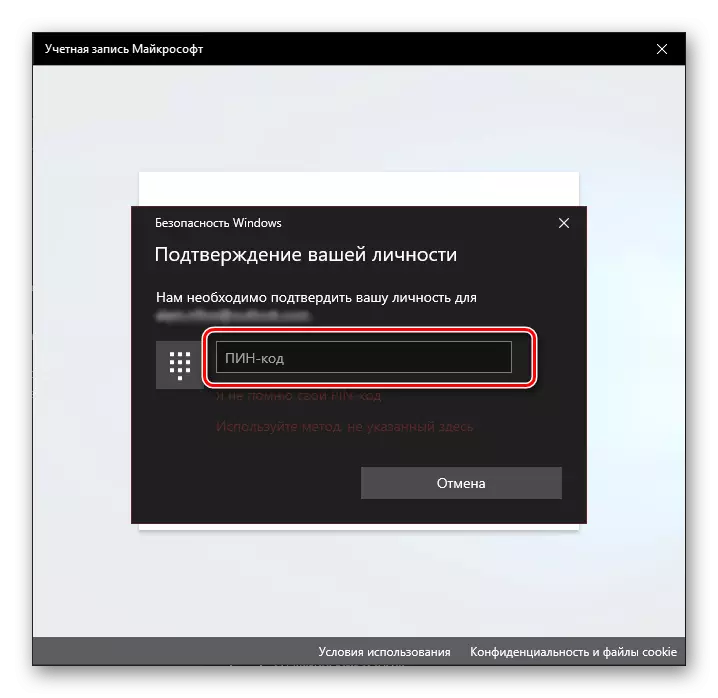
Not: Heke hûn şîfreya heyî ji hesabê nizanin, girêdana maqûl bikar bînin da ku wê sererast bikin û gotara jêrîn li jêr bixwînin.
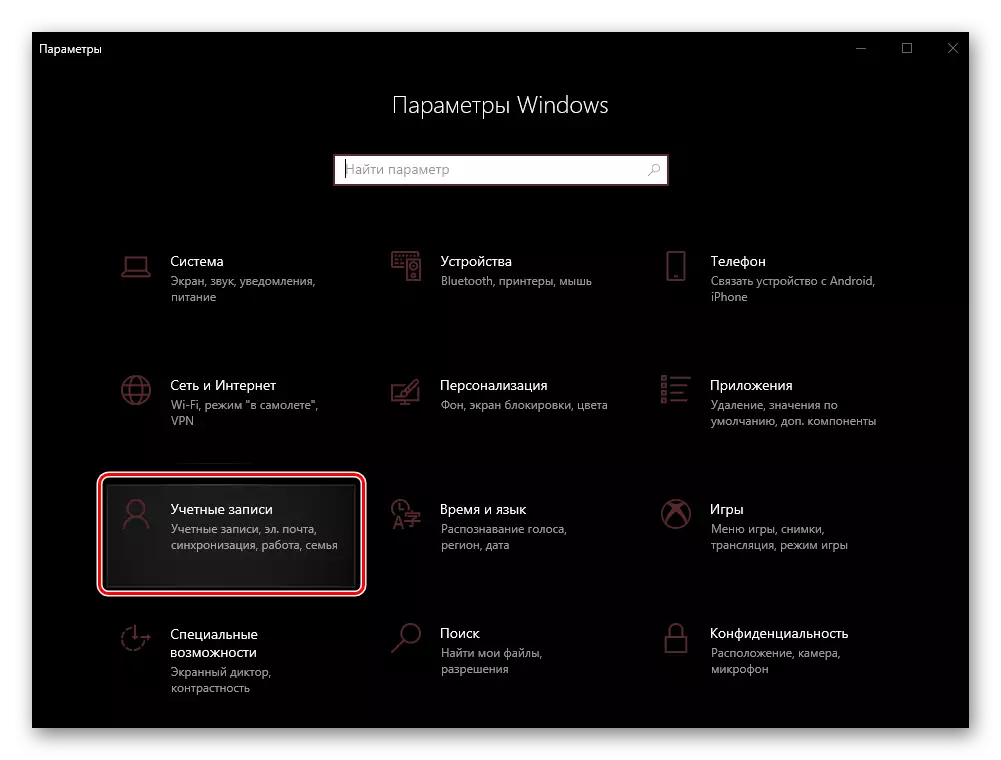
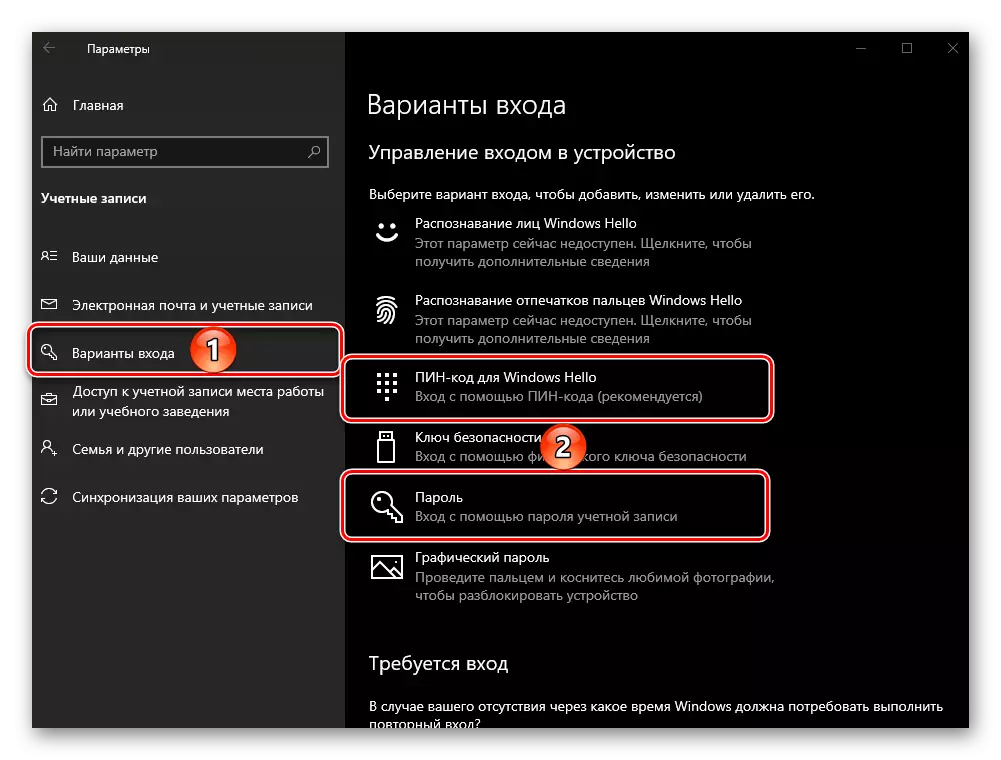
Zêdetir bixwînin: Meriv çawa şîfreya xwe ji hesabê 10-ê re sererast bike
Ji pergalê derkevin û dîsa têkevinê an komputerê ji nû ve saz bikin da ku guhartin ketin zorê.
Lêkolîna ekranê otomatîk
Heke, ji bilî şiyana serbixwe li ser ekranê bigire û gava ku hûn dest bi pergala xebitandinê bikin, şîfreyek an pin-kodê vegerin, hûn jî eleqedar dibin ku piştî hin demên neçareseriyê bixweber were asteng kirin an bi ekonana xwe ya rasterast, jêrîn bişopînin.
- Pêngavên ji gavên ji gavên pêşîn ên gotarê dubare bikin, lê vê carê di navnîşa vebijarkên heyî de ji bloka "Têketinê" ve diçin.
- Di navnîşa drop-down de, dema "dema hilberîna computer ji moda xewê hilbijêrin" hilbijêrin.
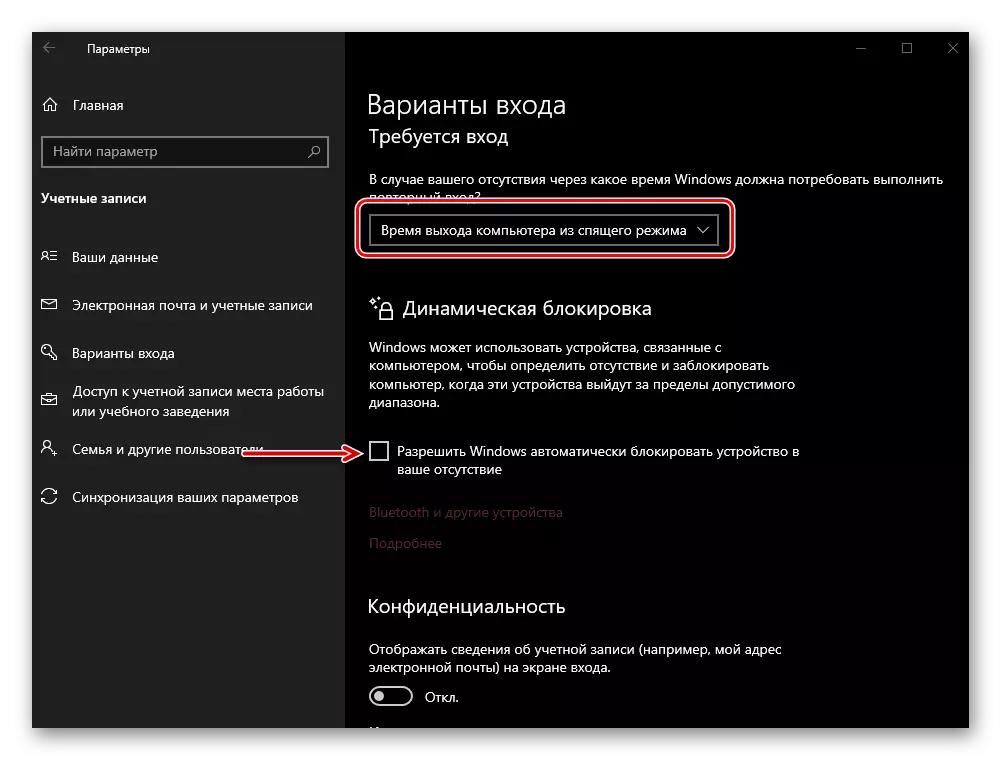
Şêwr: Heke hûn di heman demê de hûn li ser vê yekê jî gava ku hûn bikar tînin, tavilê, ekrana PC-ê bixwaze, li dû we biparêzin û, heke ew ji bo we guncan e, li pêşiya kontrolê saz bikin "Destûrê bide Windows bixweber ji bo ku hûn tiştê xwerû bişkînin. Di nebûna we de computer."
- Wekî din, hûn hewce ne ku dema ku PC an Laptop dê di dema neçê de têkeve xewê. Ji bo vê yekê, li ser rûpelê sereke "parameter", beşa pergalê vekin, biçin tabê "hêz û xewa xewê" û nirxa xwestî di navnîşa drop-di bin yekîneya maqûl de diyar bikin.

Naha hûn dizanin ka meriv çawa li ser PC an Laptop bi Windows 10 re çalak bike, û çi bikin ka ew çi xuya dike dema ku pergala xebitandinê dest pê dike.